最终,将创建左手和右手支承以将结构件连接到带。支承使用衍生的构造曲面作为拉伸的终止曲面。
- Frame 子部件处于激活状态时,在该子部件中在位创建名为 SupportLeft 的零部件。将“Standard(mm).ipt”作为零件的模板。选择子部件原始坐标系的“XY 平面”作为初始草图平面。退出初始草图,然后删除“草图1”以整理浏览器。
- 将 SkeletonBase 零件衍生为新零件:
- 从衍生零件中排除“支承草图”以外的所有草图。
- 从衍生的零件中排除“工作几何图元”和“参数”。
- 在“衍生零件”对话框中展开“曲面体”。
- 从衍生零件中排除 Srf2 以外的所有曲面。
- 单击“确定”以完成特征。您的部件应符合下图中显示的部件。
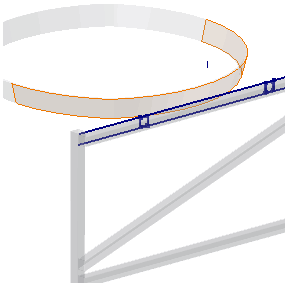
您可能会问“为什么需要单独的带曲面”。为什么不在骨架中创建带的实体,然后将实体作为实体或曲面体衍生为支承零件?
请注意,带曲面特征是一个 180 度旋转的曲面,该曲面匹配带的外部曲面。支承管材截面轮廓将被拉伸至此曲面。如果终止曲面提供多种方式,则结果将始终为最大终止方式。请参见下图中的示例。
可以选择拉伸终止方式的最小或最大方式。
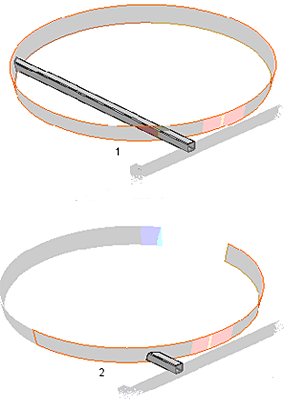
1 - 拉伸为 360 度拉伸带
2 - 拉伸为 180 度拉伸带
- 在功能区上,单击
“三维模型”选项卡
 “创建”面板
“创建”面板
 “拉伸”
。选择下图中亮显的截面轮廓。
“拉伸”
。选择下图中亮显的截面轮廓。 - 单击“拉伸”小工具栏中“终止方式”按钮的弹出式箭头,然后选择“终止于选定的面/点”。
- 单击下图中亮显的衍生的曲面。
- 单击“拉伸”对话框中的“更多”选项卡,然后选择“最短方式”选项。
- 单击“确定”完成特征并关闭“拉伸”对话框。
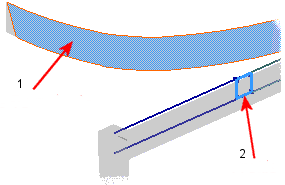
1 - 拉伸
2 - 截面轮廓
- 返回“Frame”子部件级别,然后固定“SupportLeft”零件。
- 重复上面的步骤,创建名为 SupportRight 的右手支承。将相同的草图和曲面衍生为新零件,然后将草图中的另一个管材截面轮廓拉伸为终止曲面。Frame 子部件应与下图中的子部件相匹配。
- 展开 SupportLeft 和 SupportRight 零件下衍生的 SkeletonBase 特征,并关闭 Srf2 的可见性以整理“模型”浏览器。
